A Techkey Bluetooth hardverkulcs megköveteli a legújabb helyes illesztőprogram hogy megfelelően működjön a számítógépen. Előfordulhat, hogy az illesztő nem működik a várt módon, ha az illesztőprogram hiányzik, sérült vagy elavult.
Főleg kétféleképpen telepítheti a legújabb Bluetooth illesztőprogramot a Techkey kulcsra:
1. lehetőség: manuálisan - Ehhez bizonyos szintű számítógépes ismeretekre van szükség. Használnia kell az Eszközkezelőt, vagy meg kell keresnie a megfelelő illesztőprogramot a gyártó webhelyén.
VAGY
2. lehetőség: automatikusan (ajánlott) - Ez lehet a leggyorsabb és legegyszerűbb módszer a legfrissebb illesztőprogramok beszerzésére a számítógépéhez. Csak néhány kattintásra van szüksége.
1. lehetőség: Telepítse manuálisan a Techkey Bluetooth illesztőprogramot
Ha technikailag jártas felhasználó, megpróbálhatja manuálisan telepíteni a Techkey Bluetooth adapter illesztőprogramját. Ehhez hajtsa végre az alábbi lépéseket:
Az alábbi képernyőképek Windows 10-ből származnak, és a módszer a Windows 8-ra és 7-re is vonatkozik.
- A billentyűzeten nyomja meg a gombot Win + R (a Windows logó és az r gomb) a Futtatás párbeszédpanel meghívásához. Írja be vagy illessze be devmgmt.msc és kattintson rendben .

- Dupla kattintás Bluetooth a kategória kibontásához, majd kattintson a jobb gombbal a Bluetooth adapterre, és válassza a lehetőséget Illesztőprogram frissítése .

- Kattintson a gombra Automatikus keresés az illesztőprogramok után . Ezután a Windows megpróbálja megkeresni és letölteni a Bluetooth illesztőprogramot.
Windows általában nem lehet keresse meg a réstechnikai termékek legújabb illesztőprogramját. Lehet, hogy meg kell keresnie a gyártó webhelyén, vagy a Drive Easy használatával automatikusan letöltheti.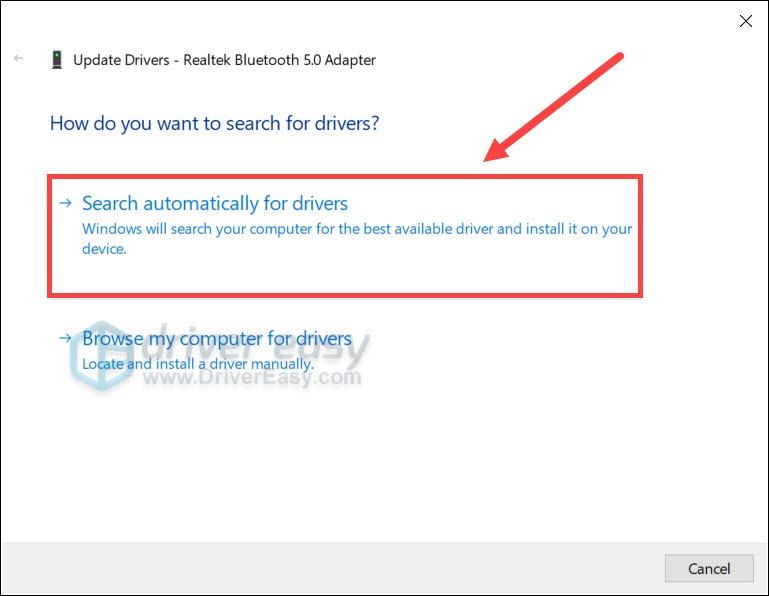
2. lehetőség: A Techkey Bluetooth illesztőprogram automatikus telepítése (ajánlott)
Ha nincs ideje, türelme vagy számítógépes ismerete a Bluetooth illesztőprogram manuális frissítésére, ehelyett automatikusan megteheti Driver Easy . Automatikusan felismeri a rendszerét, megtalálja a pontos illesztőprogramokat a pontos Bluetooth-adapterhez és a Windows-verziójához, és megfelelően letölti és telepíti őket:
- Letöltés és telepítse a Driver Easy-t.
- Futtassa a Driver Easy programot, és kattintson a gombra Szkenneld most gomb. A Driver Easy majd átvizsgálja a számítógépet, és felismeri a problémás illesztőprogramokat.
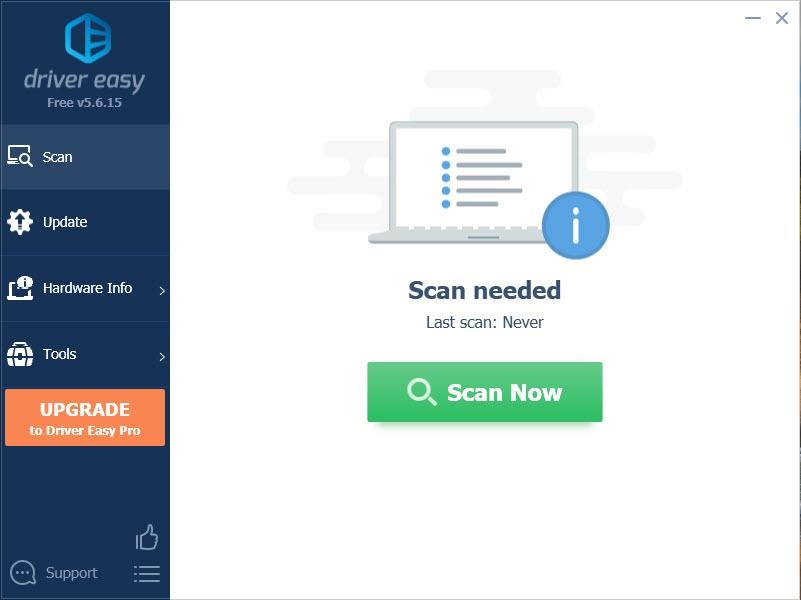
- Kattintson a gombra Mindent frissíteni a megfelelő verziójának automatikus letöltéséhez és telepítéséhez összes a rendszerén hiányzó vagy elavult illesztőprogramok.
(Ehhez szükség van a Pro verzió - a rendszer frissítést kér, amikor az Összes frissítése gombra kattint. Ha nem akar fizetni a Pro verzióért, akkor is letöltheti és telepítheti az összes szükséges illesztőprogramot az ingyenes verzióval; csak le kell töltenie őket egyenként, és manuálisan kell telepíteniük a szokásos Windows-módon.)
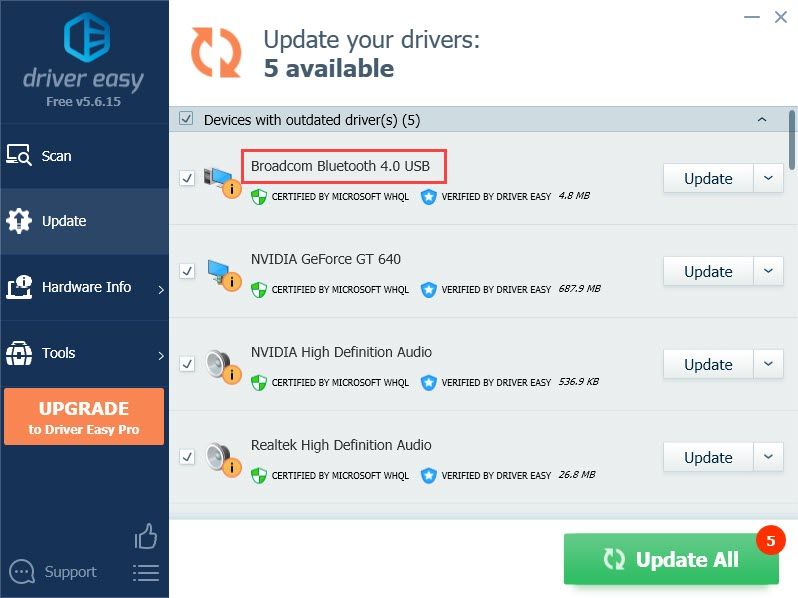
A legújabb Bluetooth illesztőprogram telepítése után ellenőrizze, hogy most csatlakoztathatja-e a Bluetooth-eszközt a számítógépéhez.
Remélhetőleg ez a bejegyzés segített a legújabb Techkey Bluetooth illesztőprogram telepítésében. Ha kétségei vannak vagy ötletei vannak, egyszerűen írjon megjegyzést, és mi kapcsolatba lépünk Önnel.


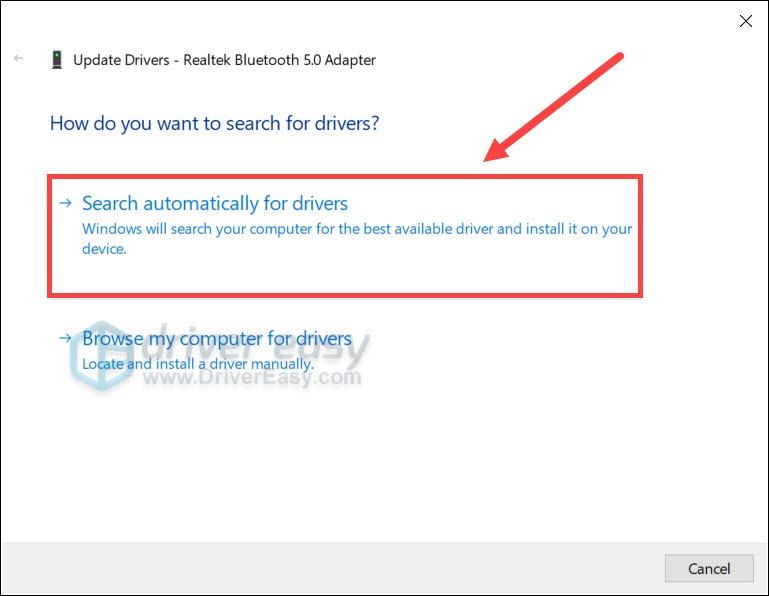
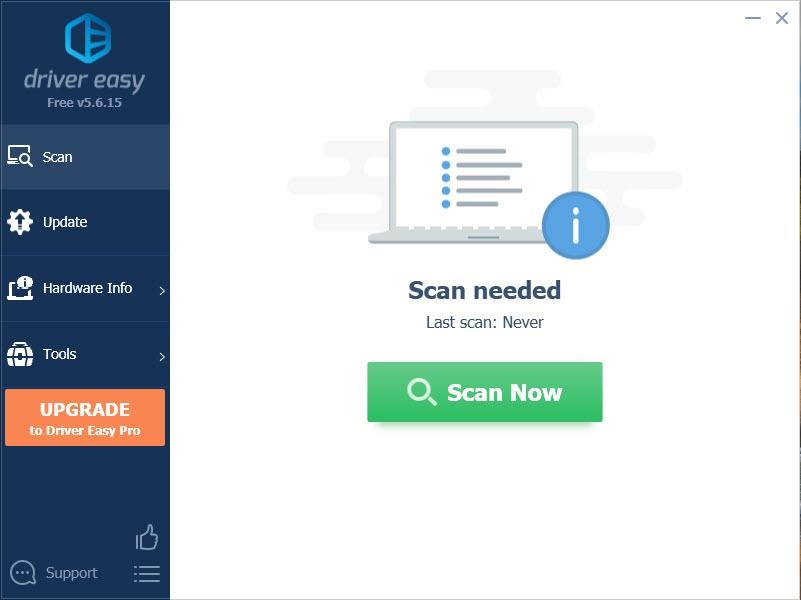
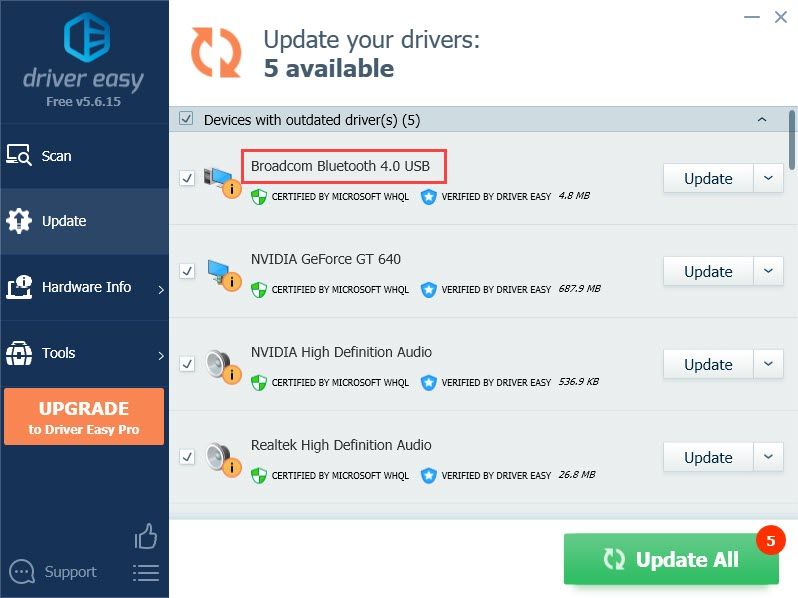
![[MEGOLDVA] Outriders Server problémák Windows 2022 rendszeren](https://letmeknow.ch/img/other/95/outriders-server-probleme-unter-windows-2022.jpg)
![[Javítva] Fallout: New Vegas Crashing Issues](https://letmeknow.ch/img/knowledge/99/fallout-new-vegas-crashing-issues.jpg)




![[MEGOLDVA] Windows 10 lassú internet](https://letmeknow.ch/img/knowledge-base/68/windows-10-slow-internet.png)